❓چگونه 32 بیتی یا 64 بیتی ویندوز را تشخیص دهیم؟
چند بیتی بودن ویندوز یکی از سوالات پرتکراری است که کاربران از کارشناسان رایانه کمک سوال می کنند. زمانی که می خواهیم نرم افزاری را دانلود کنیم لازم است ابتدا تشخیص دهیم ویندوز ما 32 بیتی است یا 64 بیتی، اگر ندانیم سیستم عامل نصب شده بر روی کامپیوتر ۳۲ بیتی است یا ۶۴ بیتی برنامه ای که با نسخه ویندوز تطبیق ندارد را دانلود می کنیم؛ در نتیجه هنگام نصب برنامه با مشکل رو به رو می شویم. برای همین تصمیم گرفتیم در این مقاله که از طرف کارشناسان حل مشکل ویندوز رایانه کمک برای شما عزیزان نوشته شده است به آموزش نحوه تشخیص ویندوز ۳۲ و ۶۴ بیتی در ویندوز بپردازیم و به سوالات زیر پاسخ دهیم:
- سیستم عامل ۳۲ بیتی با ۶۴ بیتی چه تفاوت هایی وجود دارد؟
- چگونه باید ویندوز ۳۲ بیتی را از ویندوز ۶۴ بیتی تشخیص دهیم؟
- از کجا بفهمیم که سیستم عامل ما از کدام نوع است؟
تا انتهای مقاله با همراه باشيد. و در صورت داشتن هرگونه سوال از کارشناسان ما کمک بگیرید. برای تماس با رایانه کمک میتوانید از طریق تلفن های ثابت با شماره 9099071540 و از طریق موبایل با شماره 0217129 تماس حاصل فرمایید.
آنچه در این مقاله می خوانیم:
✅تشخیص چند بیتی بودن ویندوز چه ضرورتی دارد؟
✅تفاوت ویندوز ۳۲ و ۶۴ بیتی چیست؟
✅دیگر تفاوت های نسخه 32 بیتی با 64 بیتی در چیست؟
✅تفاوت بین برنامههای 32 بیتی و 64 بیتی
✅آموزش تشخیص ۳۲ یا ۶۴ بیتی در همه ویندوز ها
✅نحوه تشخیص 32 یا 64 بیتی بودن ویندوز 8
✅بررسی نوع پردازنده در ویندوز 7
✅آموزش تشخيص ويندوز ۳۲ يا ۶۴ در ویندوز XP
✅نحوه تشخیص 32 یا 64 بیتی بودن ویندوز 10
✅تشخیص چند بیت بودن لپ تاپ در لینوکس
✅ پاسخ به سوالات متداول کاربران در رابطه با آموزش تشخيص ويندوز ۳۲ يا ۶۴
✅ سخن پايانی
تشخیص چند بیتی بودن ویندوز چه ضرورتی دارد؟
قبل از اینکه به شرح چگونگی تشخیص چند بیتی بودن ویندوز بپردازیم بهتر است بدانیم چرا اصلا لازم است ما نوع نسخه ویندوز را بدانیم و تفاوت ویندوز ۳۲ بیت و ۶۴ بیت در چیست؟ به احتمال زیاد تاکنون بارها عبارت 32 بیتی و 64 بیتی را شنیده یا خوانده ایم. بسته به نوع معماری پردازنده (CPU) استفادهشده در رایانه، سیستم ما ۳۲ یا ۶۴ بیتی است. در اغلب موارد پردازنده های 64 بیتی قوی تر از 32 بیتی هستند برای همین بهتر است در صورت توانایی سیستم از نسخه 64 بیتی استفاده کنیم.
از طرفی برنامه هایی که تصمیم داریم بر روی سیستم نصب کنیم لازم است با توجه به نوع نسخه ویندوز نصب شوند و گرنه برنامه یا نصب نمیشود و یا اصلا اجرا نخوهد شد. بنابراین تشخیص چند بیتی بودن ویندوز؛ بسیار ضروری است که با توجه به آن نرم افزار مرتبط را دانلود و نصب کنیم. قبل از اینکه سراغ نحوه تشخیص 32 یا 64 بیتی بودن سیستم عامل برویم لازم است بدانیم بر روی چه سیستم های ویندوز 32 بیتی می توانیم نصب کنیم و بر روی چه سیستم هایی ویندوز 64 بیتی که این بستگی به معماری cpu و مقدار رم و .... دارد که در ادامه با هم یاد خواهیم گرفت.

تفاوت ویندوز ۳۲ و ۶۴ بیتی چیست؟
همانطور که در قسمت قبل اشاره کردیم لازم است بدانيم تفاوت پردازنده 32 بيتي با 64 بيتي چيست؟ اصلی ترین تفاوت این دو نسخه در این است اگر از پردازندهی ۶۴ بیتی استفاده کنیم، برای استفاده از تمام توان آن لازم است ویندوز ۶۴ بیتی نیز بر روی سیستم ما نصب باشد. البته نسخهی ۳۲ بیتی ویندوز روی پردازندههای ۶۴ بیتی به خوبی کار می کند؛ اما نمی تواند از تمام قدرت CPU استفاده کند.
نکته: امکان نصب ویندوز ۶۴ بیت روی پردازندهی ۳۲ بیتی وجود ندارد؛ اما ویندوز ۶۴ بیتی می تواند برنامههای ۳۲ بیتی را اجرا کند.
دیگر تفاوت های نسخه 32 بیتی با 64 بیتی در چیست؟
این دو معماری در ویندوز دو تفاوت مشخص دارند:
۱. نسخهی ۳۲ بیتی ویندوز میتواند نهایتا از چهار گیگابایت حافظهی رم استفاده کند؛ بنابراین اگر در سیستم شانزده گیگابایت رم داشته باشید و از ویندوز ۳۲ بیت استفاده کنید، سیستم عامل عملا نمی تواند بیش از چهار گیگابایت آن را استفاده کند
۲. تفاوت دوم در پوشهی Program Files است.
در نسخهی ۳۲ بیتی ویندوز تمام برنامهها بهصورت پیش فرض در پوشهی Program Files نصب می شوند. اما در نسخه 64 بیتی پوشهای اضافه بهنام (Program Files (x86 برای نصب برنامههای ۳۲ بیتی وجود دارد. دلیل این امر آن است که نوشتن برنامه برای معماری ۳۲ و ۶۴ بیتی کاملا متفاوت است.
ممکن برای شما هم سوال باشد کاربرد پوشه Program Files چیست؟
هنگامی که برنامهها می خواهند برخی از اطلاعات مشترک مانند DLL ها را بگیرند لازم است پوشه ی مشخصی از Program Files را بررسی کنند. این دلیل جداکردن دو پوشه به وسیلهی ویندوز است؛ مثلا نرم افزار ۳۲ بیتی نمی داند با یک DLL از ۶۴ بیتی چه کند!
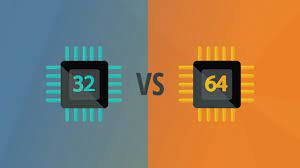
تفاوت بین برنامههای 32 بیتی و 64 بیتی
توسعه دهندگان نسخه های متفاوتی از برنامه ها را در اغلب موارد در اختیار کاربران قرار می دهند. اما حق انتخاب بین نسخه 32 بیتی یا 64 بیتی را به کاربران می دهند.
اگر ویندوز 64 بیتی داریم بهترین انتخاب نسخه 64 بیتی می باشد. اگرچه سرعت اجرای نسخهی ۶۴ بیتی برنامه ها عالی نیست اما با استفاده از آن ها میتوانیم از مزایایی مانند امنیت بیشتر معماری و استفاده از رم بیش از چهار گیگابایت بهرهمند شویم. همچنین، این برنامهها معمولا از نمونهی ۳۲ بیتی خود بازده بیشتری دارند و پایدارتر هستند.
پس بهتر است وقتی می خواهیم برنامهای دانلود کنیم به کلماتی مانند Versions یا Editions در لینک دانلود دقت کنیم تا متوجه شویم نوع ۶۴ بیتی برنامه را هم سازنده ارائه میدهد یا خیر؛ زیرا نسخهی ۳۲ بیتی برنامهها با تمام سیستمها سازگار است و معمولا فروشندگان آن را بهصورت پیش فرض در صفحهی دانلود قرار می دهند. قطعا اگر ویندوز ۳۲ بیتی دارید، فقط نسخهی ۳۲ بیت نرمافزار برای ما کار خواهد کرد.
و از طرفی در رابطه با نصب برنامه هایی کاربردی و مهم؛ نسخه های بسیار قدیمی از ویندوز، مثل ویندوز ۳.۱، نرم افزار هایی ۱۶ بیتی را اجرا می کردند. نسخهی ۳۲ بیتی ویندوز با این نرم افزار های قدیمی سازگار هستند اما ویندوز ۶۴ بیتی نمیتواند آنها را اجرا کند. پس اگر قصد داریم آن ها را در ویندوز ۶۴ بیتی اجرا کنیم، لازم است از شبیهساز ویندوز ۳۲ بیتی استفاده کنیم و دیگر اینکه ویندوز ۶۴ بیتی به درایورهای ۶۴ بیتی هم نیاز دارد؛ به طور مثال: اگر پرینتر قدیمی سازگار با ویندوز ۳۲ بیتی داشته باشیم این وسیله روی نسخه جدید سیستم ما کار نخواهد کرد.
نکته: ویندوز ۳۲ بیت بهعنوان x86 و ۶۴ بیت به عنوان x64 معرفی می شود.
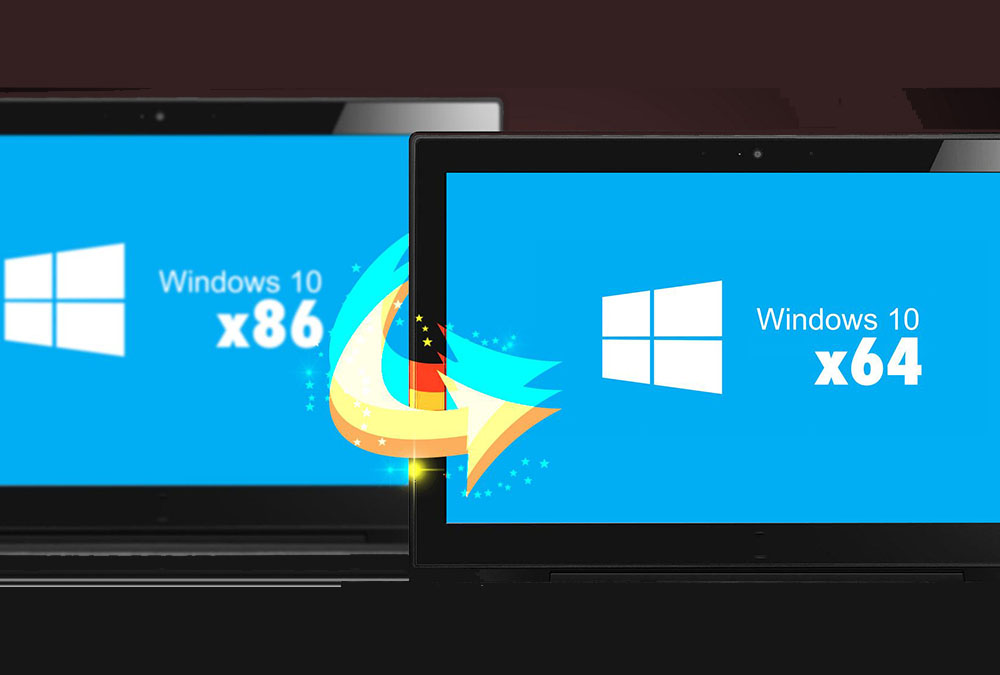
آموزش تشخیص ۳۲ یا ۶۴ بیتی در همه ویندوز ها
تشخیص نسخه ویندوز به ما کمک می کند تا اطلاعات دقیقی از سیستم عامل خود داشته باشیم. سوال این است از کجا بفهمیم ویندوز چند بیتی است؟ چندین راه برای اینکه بفهمیم سیستم چند بیتی است در انواع سیستم عامل های ویندوز و لینوکس وجود دارد که در ادامه آموزش می دهیم. به طور کلی در همه ویندوز ها دو روش برای تشخیص 32 یا 64 بیتی بودن ویندوز وجود دارد.
روش اول؛ گزینه System Properties
یکی از روش هایی که از طریق آن می توانیم نسخه ویندوز را بفهمیم، با استفاده از System Properties است. برای اینکه این قسمت را در سیستم پیدا کنیم:
- ابتدا در صفحه دسکتاپ بر روی My Computer و یا نام سیستم خود که This Pc باشد کلیک راست می کنیم.
- سپس گزینه آخر که Properties است را انتخاب میکنیم.
- در نهایت قسمت System Type اطلاعات دقیقی از نوع نسخه سیستم عامل به ما نشان می دهد ( مطابق با تصویر زیر )
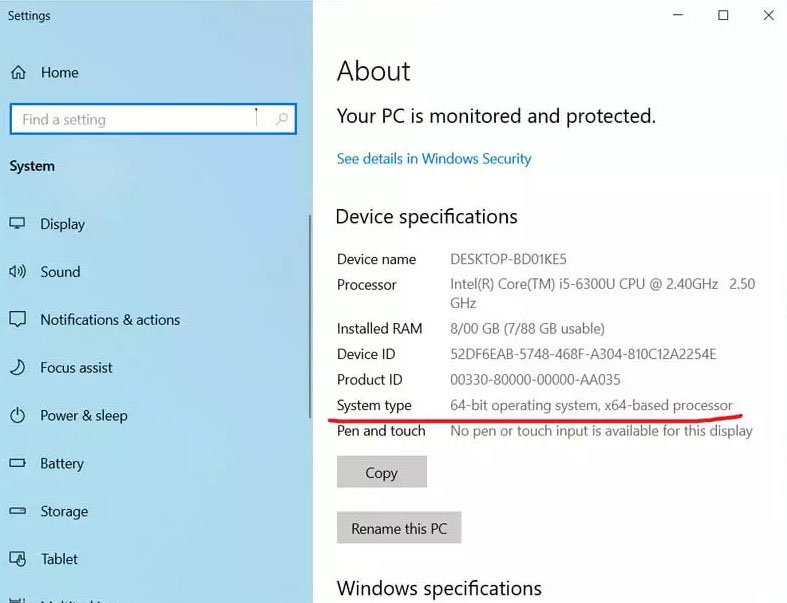
روش دوم؛ دریافت مشخصات کامپیوتر با CMD
روش دیگر تشخیص ویندوز 32 یا 64 کمک گرفتن از قسمت CMD می باشد. برای این کار لازم است مراحل زیر را انجام دهیم.
- ابتدا دکمه Windows (که با نماد پنجره است) از صفحه کلید را همزمان با R فشار می دهیم تا پنجره RUN باز شود.
- در این پنجره عبارت CMD را تایپ کرده و کلید اینتر را فشار می دهیم.
- سپس در پنجره ای که باز می شود عبارت wmic os get osarchitecture را تایپ می کنیم و دکمه Enter را می زنیم. اکنون نسخه ویندوز را به ما نشان می دهد.
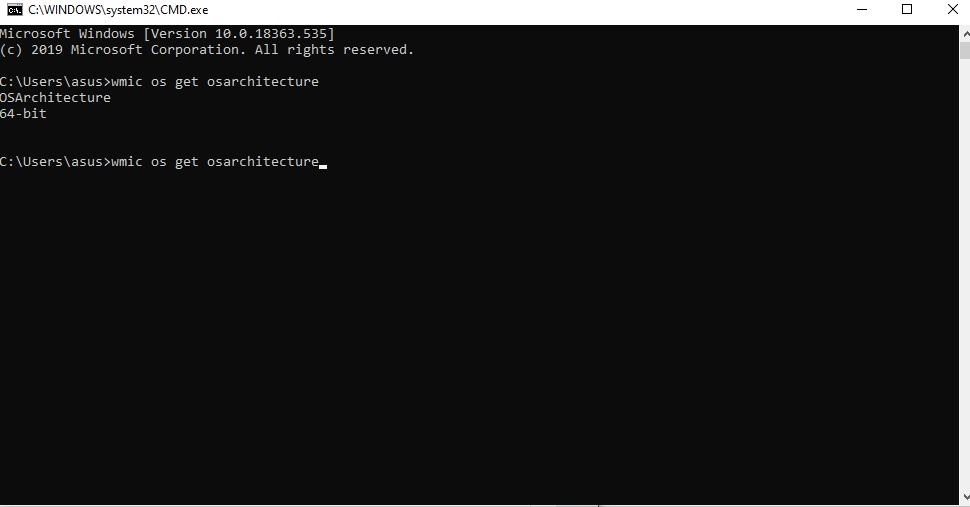
🎯برای آموزش بهتر به شما کاربران در ادامه به صورت جداگانه برای هر نسخه از ویندوز 7، 8، 10، XP و لینوکس مراحل تشخیص نسخه ویندوز را گام به گام همراه با تصویر آموزش خواهیم داد.
✴️✴️ تماس با کارشناسان فنی رایانه کمک : ☎️از طریق تلفن ثابت 9099071540 و 📱 از طریق موبایل 0217129
نحوه تشخیص 32 یا 64 بیتی بودن ویندوز 8
برای تشخيص ويندوز ۳۲ يا ۶۴ در ویندوز ۸ و ۸٫۱ کافیست مراحل زیر را انجام دهیم:
- ابتدا همزمان دو کلید ( ویندوز + x ) را فشار می دهیم.
- پس از انجام این کار یک تب به ما نشان داده می شود.
- سپس با انتخاب گزینه system ، یک پنجره برای ما باز می شود که در قسمت system type نوع سیستم به ما نشان داده می شود. اکنون متوجه می شویم سیستم؛ از نوع ۳۲ بیتی یا 64 بیتی می باشد.
📌نکته آموزش تشخیص ۳۲ یا ۶۴ بیتی در ویندوز ۸ : البته در این ویندوز همچنان با انجام کلیک راست در محیط My computer و انتخاب گزینه Properties به سادگی این دسترسی برای شما فراهم خواهد گردید و نوع سیستم بسیار سریع قابل مشاهده خواهد بود.
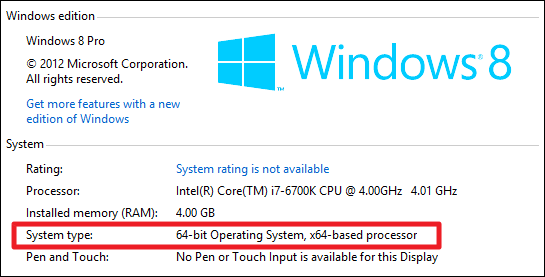
بررسی نوع پردازنده در ویندوز 7
برای نحوه تشخیص 32 یا 64 بیتی بودن ویندوز ۷ یا ویستا به صورت زیر می توانیم عمل کنیم:
- ابتدا بر روی گزینه computer در منو استارت کلیک راست میکنیم.
- سپس در قسمت Properties به صفحه مشخصات ویندوز می رویم و رو بهروی قسمت System Type میتوانیم اطلاعات ویندوز و معماری پردازنده را مشاهده کنیم.
- اگر در این قسمت ۳۲bit-operating system نشان داده شود پس ویندوز ما از نوع ۳۲ بیتی می باشد و اگر ۶۴bit-operating system نشان داده شود در این حالت باید برای نصب برنامه ها از ۶۴ بیتی برای نصب استفاده نماییم.
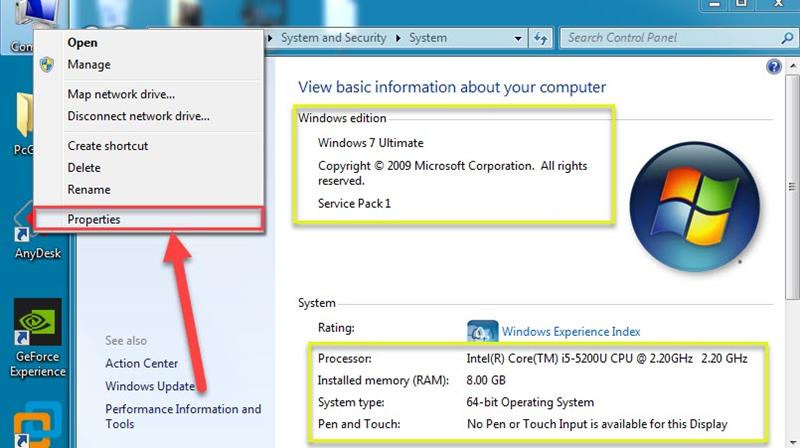
آموزش تشخيص ويندوز ۳۲ يا ۶۴ در ویندوز XP
برای بررسی نوع پردازنده در ویندوز XP به روش زیر عمل می کنیم:
- ابتدا منوی استارت را باز کرده و بر روی قسمت My computer کلیک راست می کنیم.
- سپس گزینه Properties را انتخاب می کنیم تا یک پنجره باز شود.
- در پنجره System Properties، به سربرگ تب General می رویم. در این پنجره اگر از نسخه 32 بیتی ویندوز استفاده کنیم، نوع سیستم عبارت Microsoft Windows XP نشان داده می شود.
در روش دیگر ؛ از منوی Start بر روی Run کلیک کرده و عبارت winmsd را تایپ و بر روی OK کلیک می کنیم تا پنجره ی System Information باز شود. در سمت راست پنجره، عبارت System Type را پیدا می کنیم. اگر با x86 آغاز شده باشد، ویندوز ما 32 بیتی است و اگر با x64 آغاز شده است ویندوز ما 64 بیتی است.
نکته: برای ویندوز XP از انجایی که نسخه ویندوز قدیمی است در اغلب موارد زیاد از نسخه 32 بیتی استفاده مشود.
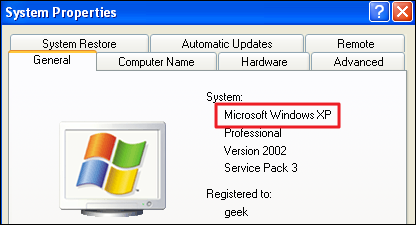
نحوه تشخیص 32 یا 64 بیتی بودن ویندوز 10
برای تشخیص ۳۲ یا ۶۴ بیتی بودن در سیستم عامل ویندوز ۱۰ میتوانید لازم است مراحل زیر را انجام دهیم:
- ابتدا بر روی آیکون ویندوز در سمت چپ، پایین صفحه نمایش ویندوز ۱۰ مطابق تصویر زیر راست کلیک می کنیم.
- پس از باز شدن منو بر روی گزینه System کلیک می کنیم.
- در پنجره بازشده بخشی به نام system وجود دارد در باکس مشخص شده گزینه ای با نام System Type را مشاهده می کنیم که در جلوی آن عبارتی که در ادامه میگوییم نوشته شده است در صورتی که عبارت ۳۲bit Operating System نوشته شده است سیستم عامل ویندوز ما ۳۲ بیتی است.
- در صورتی که عبارت ۶۴bit Operating System را مشاهده کردیم یعنی سیستم عامل ما ۶۴ بیتی است.
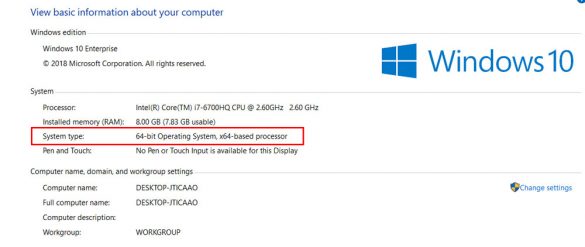
تشخیص چند بیت بودن لپ تاپ در لینوکس
در لینوکس تنها یک راه برای اینکه بفهمیم سیستم چند بیتی است وجود دارد؛ برنامه Terminal را اجرا کنیم و عبارت uname -a را وارد کنیم.
- اگر نتیجه این دستور یکی از عبارت X86_64 و یا ia64 بود، سیستم عامل ما 64 بیت است.
- اگر نتیجه این دستور عباراتی مانند i386، i486، i586 و یا i686 بود، سیستم عامل ما 32 بیت است.
پاسخ به سوالات متداول کاربران در رابطه با آموزش تشخيص ويندوز ۳۲ يا ۶۴
در این قسمت به تعدادی از سوالات کاربران در رابطه با آموزش تشخيص ويندوز ۳۲ يا ۶۴ در کامپیوتر سیستم پاسخ خواهیم داد. کارشناسان مجرب و متخصص رایانه کمک برای ارائه خدمات کامپیوتری خود از طریق تماس تلفنی و پاسخگویی آنلاین به صورت شبانه روزی آماده پاسخگویی به سوالات شما عزیزان هستند.
شما می توانید برای دریافت پاسخ سوال های خود از طریق تلفن های ثابت با شماره 9099071540 و از طریق موبایل با شماره 0217129 با کارشناسان رایانه کمک در ارتباط باشید.
چگونه 32 بیتی یا 64 بیتی ویندوز 10 را تشخیص دهم؟
- برای تشخیص 32 بیتی یا 64 بیتی ویندوز 10 لازم است مراحل زیر را انجام دهید
- ابتدا برنامه Settings را با فشار دادن کلید های Windows+i باز کنید
- سپس به قسمت System بروید و در نوار سمت چپ گزینه About را انتخاب کنید
- در این قسمت System type دو نوع اطلاعات مهم در این مورد را به شما نشان میدهد که شامل اطلاعات سیستم و ویندوز می باشد و نسخه سیستم عامل ویندوز نیز نوشته شده است مطابق با شکل زیر:
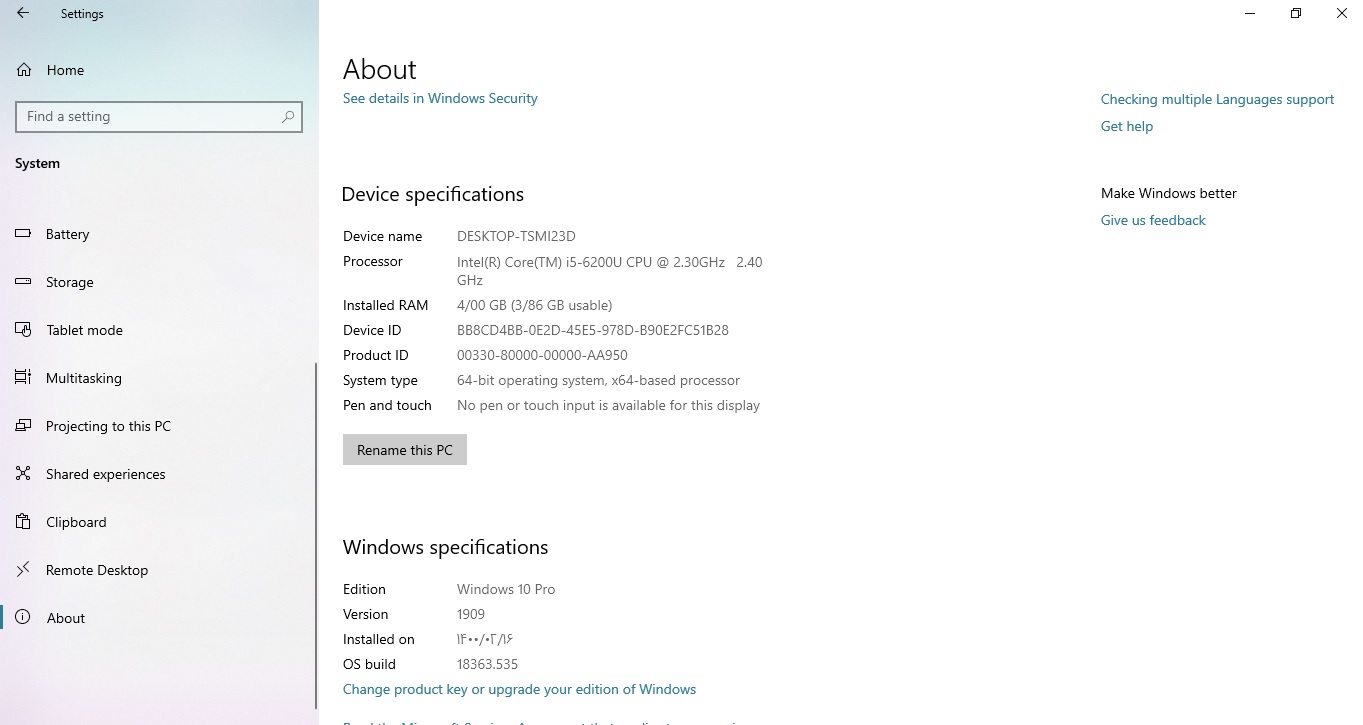
آيا براي نصب نرم افزار نوع ويندوز اهمیت دارد؟
- بله. براي نصب هرگونه برنامه بر روی ويندوز ابتدا لازم است اطلاعات دقیقی از نسخه سیستم عامل خود داشته باشید. سیستم عامل در دو نسخه 32 بیتی یا 64 بیتی عرضه می شود که این دونسخه با یکدیگر تفاوت هایی دارند. اگر شما برنامه مناسب با هر نوع نسخه را نصب نکنید ممکن است با مشکل عدم اجرای برنامه یا مشکلات دیگر مواجه شوید.
از کجا بفهمیم لپ تاپ چند بیتی است؟
- سریعترین راه تشخیص چند بیتی بودن لپ تاپ در ویندوز 7، 10 و حتی 11، کلیک راست کردن بر روی گ My Computer در صفحه دسکتاپ و سپس انتخاب گزینه Properties است. در این قسمت اطلاعات ویندوز در اختیار شما قرار می گیرد. مراحل تشخیص چند بیتی بودن سیستم عامل را برای هر کدام از انواع ویندوز به صورت مجزا همراه با تصویر در این مقاله آموزش داده ایم. با مطالعه آن به راحتی می توانید نسخه سیستم عامل خود را مشاهده کنید. در صورت نیاز به راهنمایی بیشتر می توانید از خدمات مشاوره کارشناسان رایانه کمک بهره مند شوید.
تشخیص چند بیت بودن لپ تاپ در لینوکس به چه صورت است؟
- در سیستم عامل لینوکس با استفاده از مراحل می توانیم تسخه 32 بیتی یا 64 بیتی بودن ان را تشخیص دهیم:
- ابتدا برنامه Terminal را اجرا کنید و عبارت uname -a را وارد کنید.
- در این هنگام با دوعبارت روبرو می شوید اگر نتیجه این دستور یعبارت X86_64 و یا ia64 بود، سیستم عامل شما 64 بیت است.
- اگر نتیجه این دستور عباراتی مانند i386، i486، i586 و یا i686 بود، سیستم عامل شما 32 بیت است.

سخن پايانی
اميدوارم اين مطلب آموزش بالا نحوه تشخيص ويندوز ۳۲ يا ۶۴ براي شما كاربر گرامي مفيد بوده باشد. نکته مهم هنگام تشخیص نوع نسخه ویندوز این است که اگر با انجام مراحل بالا در ویندوز شما عبارت X86 نشان داده شد بدانید که ویندوز شما از نوع ۳۲ بیتی می باشد و ویندوز ۶۴ بیتی در تمامی موارد به صورت همان عدد ۶۴ نمایش داده می شود. شما می توانيد در صورت داشتن هرگونه سوال در رابطه با تشخیص نسخه ویندوز با كارشناسان ما در رايانه كمك در ارتباط باشید. برای تماس با کارشناسان رایانه کمک میتوانید از طریق تلفن های ثابت با شماره 9099071540 و از طریق موبایل با شماره 0217129 تماس حاصل فرمایید.